반응형
아이폰을 여러대 컴퓨터에서 동기화 시키는 방법을 소개합니다.
기존의 아이팟의 경우 수동으로 동기화를 체크해 두면 동영상이나 음악은 여러 컴퓨터에서 동기화를 시킬 수가 있었습니다. 하지만 아이폰의 경우 수동으로 동기화를 체크해 둬도 다른 컴퓨터에서는 음악이나 동영상을 동기화 하지 못합니다. 동기화 시켜보면 음악과 동영상이 죄다 날라가는 황당한 경험이 있을 겁니다.
집에서만 사용하면 괜찮지만 PC방이나 회사, 학교 같은데새도 사용하고 또한 음악과 동영상을 동기화 시켜야 한다면 꽤나 불편한 시스템입니다. (이럴땐 국산이 좋더라...)

회색으로 나오면서 동기화 불능
하지만 다른 방법이 있습니다. 아이튠즈에 특정 파일을 복사함으로써 같은 컴퓨터로 인식을 하게 하는 방법입니다.
먼저 현재 아이폰과 동기화 되어 있는 컴퓨터로 갑니다. 이 컴퓨터에서만 음악과 동영상을 넣을 수 있습니다.
여기서 아이튠즈를 끈 후에 내음악으로 갑니다. 시작에서 잘 찾아보시거나
C:\Documents and Settings\사용자 이름\My Documents\My Music\iTunes (xp의 경우)
C:\Users\(사용자)\Music\iTunes (비스타 & 7의 경우)
으로 들어가면 4개의 파일이 있고 폴더도 있습니다.
iTunes Library Extras.itdb
iTunes Library Genius.itdb
iTunes Library.itl
iTunes Music Library.xml
위 4개 파일을 복사합니다.
그 후 파일을 다른 컴퓨터로 복사합니다. 이쪽 컴퓨터는 아이폰과 동기화가 되지 않습니다.
2번째 컴퓨터에 가서 다시 위의 경로로 들어갑니다. 이미 아이튠즈가 설치 되어 있어야 합니다.
4개 파일을 덮어 씌우고 iTunes를 실행하면 됩니다.
아마 복사해 온 컴퓨터의 음악 리스트들이 나오면서 노래가 없다고 에러 창이 뜰겁니다. 음악 리스트를 다 지워 주시면 됩니다.
그후 새로운 노래를 추가 시키면 끝. 수동으로 동기화를 체크해 준 다음에 음악이나 동영상을 넣어 주시면 됩니다.
참고로 두 컴퓨터 간의 iTunes 버전이 같아야 됩니다.

10버전 iTunes 파일을 9에다 넣으니 이런 에러가 나오는군요.
최대한 같은 버전을 써야 합니다. ^^

다시 검은색 글씨로 바뀌면서 제대로 동기화가 됩니다.
iTunes Library Extras.itdb
iTunes Library Genius.itdb
iTunes Library.itl
iTunes Music Library.xml
위 4개 파일을 복사합니다.
그 후 파일을 다른 컴퓨터로 복사합니다. 이쪽 컴퓨터는 아이폰과 동기화가 되지 않습니다.
2번째 컴퓨터에 가서 다시 위의 경로로 들어갑니다. 이미 아이튠즈가 설치 되어 있어야 합니다.
4개 파일을 덮어 씌우고 iTunes를 실행하면 됩니다.
아마 복사해 온 컴퓨터의 음악 리스트들이 나오면서 노래가 없다고 에러 창이 뜰겁니다. 음악 리스트를 다 지워 주시면 됩니다.
그후 새로운 노래를 추가 시키면 끝. 수동으로 동기화를 체크해 준 다음에 음악이나 동영상을 넣어 주시면 됩니다.
참고로 두 컴퓨터 간의 iTunes 버전이 같아야 됩니다.

버전이 달라...
10버전 iTunes 파일을 9에다 넣으니 이런 에러가 나오는군요.
최대한 같은 버전을 써야 합니다. ^^

제대로 동기화가 가능
다시 검은색 글씨로 바뀌면서 제대로 동기화가 됩니다.
반응형
'iPhone > iPhone Tip' 카테고리의 다른 글
| 아이폰 동영상 관리하는 팁 (0) | 2010.11.13 |
|---|---|
| 아이폰/아이팟 아이튠즈에서 컴퓨터 인증 제한이 걸렸을 경우 (1408) | 2010.11.11 |
| 아이폰 내부를 살펴 보는 프로그램 - i-FunBox (353) | 2010.11.08 |
| 아이폰4 n모드로 연결하기 (361) | 2010.11.07 |
| 아이폰 SHSH백업 하기 (2130) | 2010.11.06 |
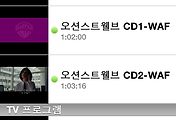
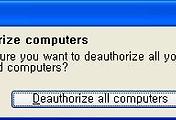


댓글